
第 2 回 FileMaker と Excel でのデータ管理の比較 | 初心者向け FileMaker での開発
皆さんこんにちは。
前回は、FileMaker にはホーム画面や詳細画面があって、見やすいデザイン、分かりやすい画面でデータを管理できることを紹介しました。今回は、Excel と何が違うのか、少し考えてみたいと思い、Excel と FileMaker でのデータ管理の比較と簡単な合計計算で比較してみました。
FileMaker でのデータ管理と Excel でのデータ管理の比較
| FileMaker | Excel | |
| データ共有 | ◯ | △ |
| 同時操作 | ◯ | △ |
- データ共有 :
- 一人から少人数でのデータ管理をするなら、Excel では可能です。
- それ以上の人数でデータを管理をするなら、FileMaker が向いています。
- Excel では、データを共有することによって、他の人が定義した計算式や関数を誤って消してしまうことや人為的ミスによってデータを壊してしまう、マウス操作でセルを動かしてしまい、セル参照の計算式が狂ってしまうといった経験があると思います。
- FileMaker では、基本的に入力項目と計算式の定義が独立しているため、計算結果表示欄への入力を禁止されているため、破壊的な操作ミスを防ぐことができます。
- Claris FileMaker 製品には、共有専用の FileMaker Server の存在があります。共有している大事なデータを日ごろからバックアップしておくことが一番重要だと思います。Claris FileMaker Server を利用すると、毎日0:00に自動的にバックアップが行われます。万が一の際に、安心してデータを復旧することができます。
- 同時操作 :
- 多人数でデータを同時に操作したいならFileMakerが適しています。その場合には、Claris FileMaker Server が必要です。
- あるユーザーがデータを更新すると瞬時に他のユーザーがその更新内容を確認することができます。
次に、簡単な計算をしてみたいと思います。
・Excel の場合は、「B2からB26」まで連続した値の合計「SUM」関数を使うのが一般的かと思います。例:
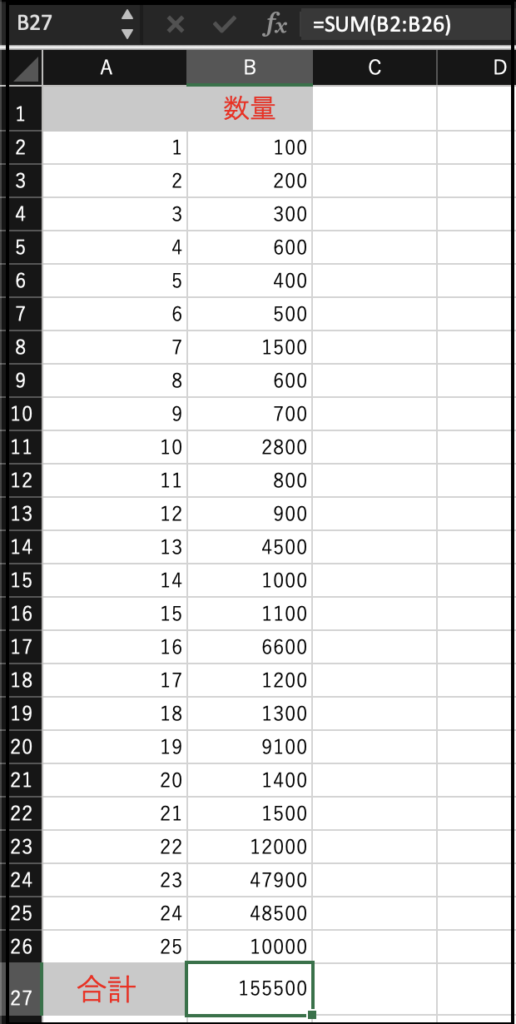
(注)こちらのデータは、ダミーデータです。
・FileMaker の場合は、このように集計フィールドを使って簡単に合計を出すことができます。例:
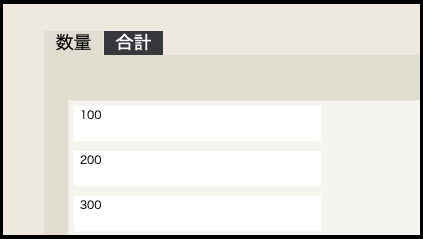
(注)数量は、一部だけを表示しています。
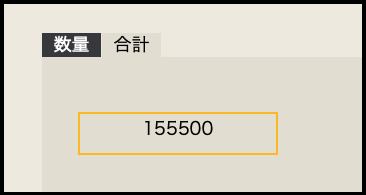
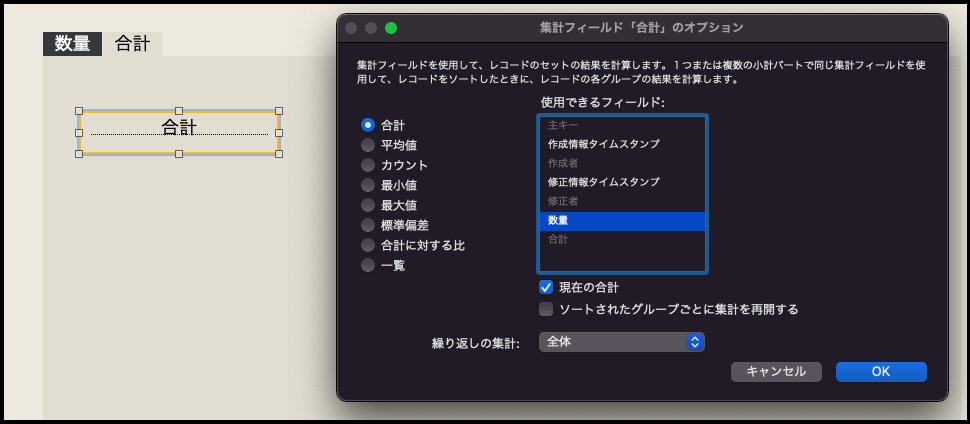
FileMaker は、フィールド(項目)が1つ1つ独立しているため、Excel のような操作はしません。また、Excel では、データを追加したい場合は、集計行の上にデータの行を追加しないといけないと思いますが、FileMaker では、その必要はありません。これらのことから FileMaker でデータを管理することは、とても信頼性が高く、ビジネス業務に適していると改めて感じました。
まとめ
今回は、Excel と FileMaker を比較してみました。関数を使うと難しいと思ってしまうかもしれないので、今回は簡単な計算方法で合計を出してみました。
人為的なミスで計算式が壊れるのを防ぐため、また、機密性の高い顧客のデータを扱う場合は、セキュリティの高い FileMaker データベースソフトウェアを使うのをおすすめします。
最後まで読んでいただき、ありがとうございます。
次回は、FileMaker の画面モードの紹介をしながら、第1回目で扱った「検温テンプレート」をカスタマイズをしながら学ぼうと思います。
参考文献
- BUONOブログ、データ管理・データ活用何を選べばいいの? Excel Access FileMaker の比較
http://buono-system.net/index.php/2020/02/28/%E5%BF%85%E8%A6%8B%EF%BC%81filemaker%E3%81%A8excel%E3%80%81access%E3%81%AE%E9%81%95%E3%81%84%E3%81%AB%E3%81%A4%E3%81%84%E3%81%A6%EF%BC%81/
- FileMaker(ファイルメーカー)を修復コマンドで修復するには?
https://datahukugen.com/filemaker/
- Yes! WE CAN、Claris FileMaker Server 19 - おすすめバックアップ設定
https://ywc.com/filemaker/?p=9551






